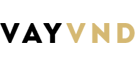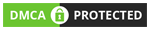# Cách Thoát Ứng Dụng Trên Máy Tính
Máy tính hiện đại không chỉ là công cụ hỗ trợ công việc mà còn là nơi giải trí đa dạng với hàng loạt ứng dụng phong phú. Tuy nhiên, có những lúc chúng ta cần thoát khỏi các ứng dụng này một cách nhanh chóng và hiệu quả để giải phóng tài nguyên hệ thống hoặc chuyển sang công việc khác. Bài viết này sẽ hướng dẫn bạn cách thoát ứng dụng trên máy tính một cách đơn giản và tiện lợi.
## 1. Sử dụng Phím Tắt
Phím tắt là một trong những cách nhanh nhất để thoát khỏi một ứng dụng trên máy tính. Đa số các ứng dụng đều có phím tắt tương ứng để thoát ra ngoài. Thông thường, phím tắt này là `Alt + F4` trên Windows và `Cmd + Q` trên MacOS. Chỉ cần nhấn tổ hợp phím tương ứng này khi bạn đang mở ứng dụng và nó sẽ đóng lại ngay lập tức.
## 2. Sử dụng Giao Diện Người Dùng
Nếu bạn không thuần thục với việc sử dụng phím tắt, bạn có thể sử dụng giao diện người dùng để thoát ứng dụng. Trên Windows, bạn có thể nhấp chuột vào nút đóng (`X`) ở góc trên cùng bên phải của cửa sổ ứng dụng để đóng nó lại. Trên MacOS, nút đóng thường được đặt ở góc trên cùng bên trái của cửa sổ.
## 3. Sử dụng Task Manager (Quản Lý Tác Vụ)
Nếu một ứng dụng không phản hồi hoặc bạn không thể đóng nó bằng cách thông thường, bạn có thể sử dụng Task Manager trên Windows hoặc Activity Monitor trên MacOS để đóng ứng dụng đó. Bạn có thể mở Task Manager bằng cách nhấn tổ hợp phím `Ctrl + Shift + Esc` trên Windows hoặc `Cmd + Space`, sau đó gõ "Activity Monitor" trên MacOS.
## 4. Sử dụng Terminal (Dành cho Người Dùng Kỹ Thuật)
Nếu bạn là người dùng kỹ thuật và muốn thoát ứng dụng bằng cách sử dụng dòng lệnh, bạn có thể sử dụng Terminal trên cả Windows và MacOS. Dùng lệnh `kill` trên MacOS hoặc `taskkill` trên Windows để đóng một quy trình hoặc ứng dụng cụ thể.
## 5. Sử dụng "Force Quit" (Đối với MacOS)
Trong một số trường hợp, khi một ứng dụng bị treo hoặc không phản hồi, bạn có thể sử dụng tính năng "Force Quit" trên MacOS. Bạn có thể truy cập "Force Quit Applications" bằng cách nhấn tổ hợp phím `Cmd + Option + Esc`, sau đó chọn ứng dụng mà bạn muốn đóng và nhấn "Force Quit".
Nắm vững các phương pháp thoát ứng dụng trên máy tính sẽ giúp bạn tối ưu hóa hiệu suất làm việc và giải trí. Hãy thực hành và chọn lựa phương pháp phù hợp nhất với nhu cầu và trình độ của bạn.
Đăng ký nhiều nơi để tỷ lệ xét duyệt cao
Điều kiện để vay tiền online bằng CMND/CCCD

4.8/5 (13 votes)